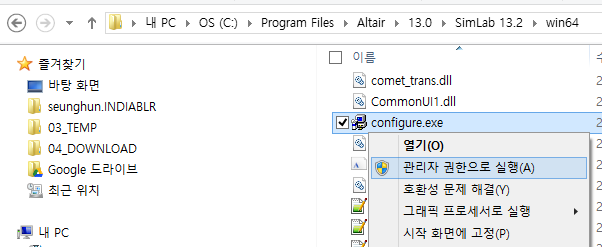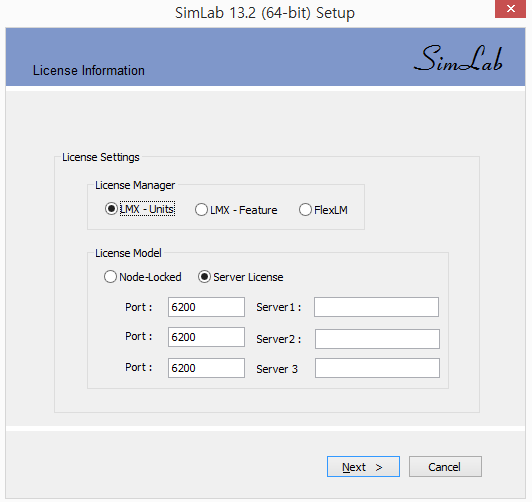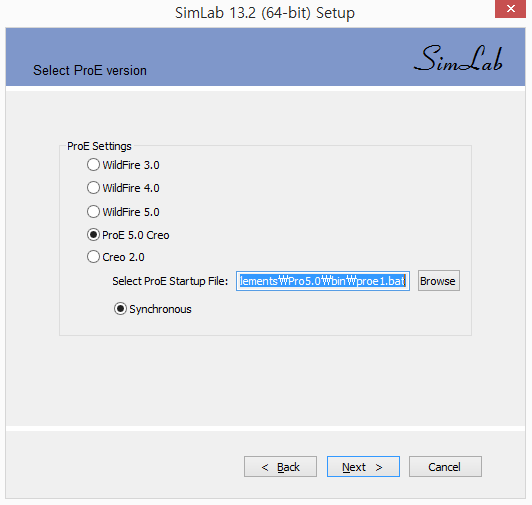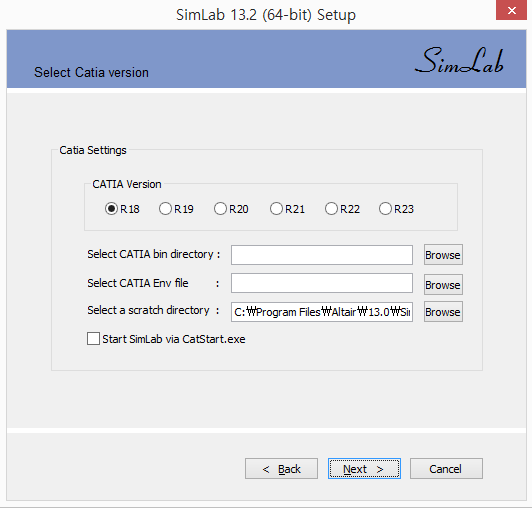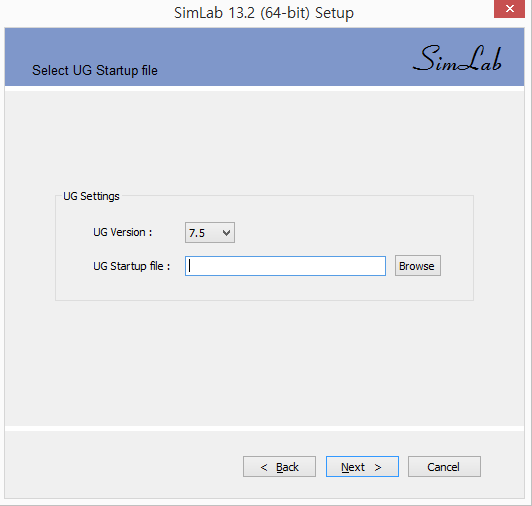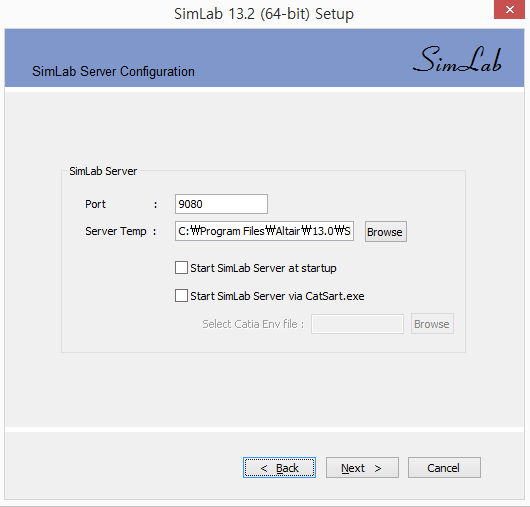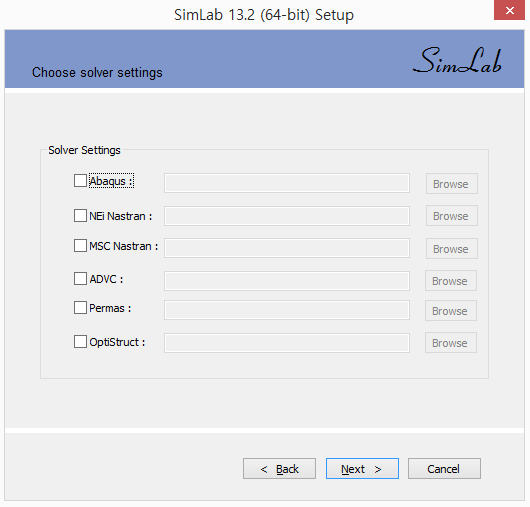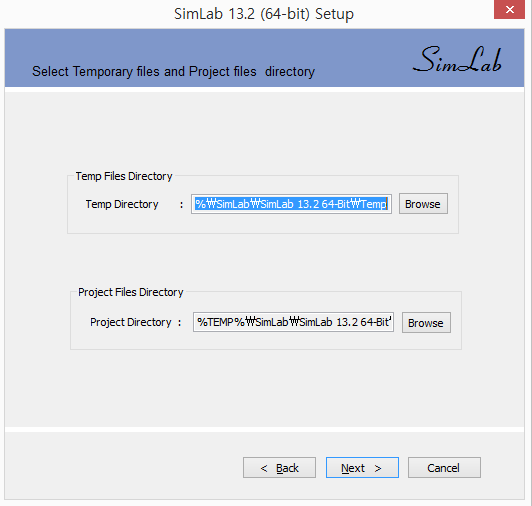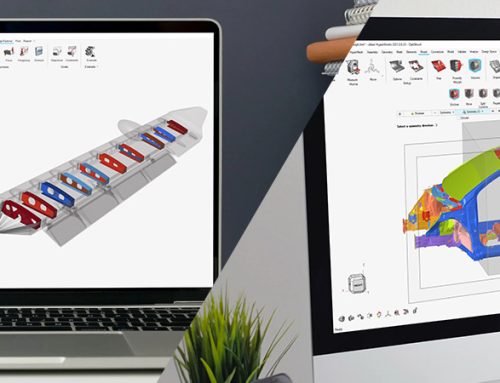- Simlab에서는 CATIA 파일을 Import하기 위한 방법이 다음과 같이 3가지 방법이 있습니다.
- CATIA 파일을 변환하여 Import
별도의 설정없이 Import가 가능하지만, 변환에 따른 데이터 손실 가능성 有
(File > Translate > CATIA to Step) - 백그라운드로 CATIA 에서 Step 파일 변환 뒤 Simlab에서 Import하는 방법
Step파일 변환을 위한 CATIA의 ST1 라이센스가 필요
(File > Import > CATIA) - CATIA Capri License를 이용하여 Simlab에서 Direct Import
Capri라는 CATIA 라이센스가 별도 구매 필요
(File > Import > CATIA)
- CATIA 파일을 변환하여 Import
2, 3번의 방법은 CATIA에서 생성한 Group, Color, Parameter 정보를 가져올 수 있고, CAD 클린업이 불필요합니다.
해당 페이지에서는 2번의 방법에 대한 설정에 대해 소개합니다.
- 설정 방법
- configure.exe 파일 실행 (관리자 권한으로 실행)
- Simlab을 실행하기 위한 라이센스 설정
- Pro-E 설정
- CATIA 설정
- NX UG 설정
- Simlab Server 설정
- Solver 설정
- Temp, Project 폴더 선택